Tautan Windows Phone: 5 Fitur Rahasia yang Akan Anda Sukai 💻📲
Saat Anda menghubungkan aplikasi Tautan Telepon ke perangkat Android, Anda dapat menyinkronkan notifikasi, pesan, dan file antara kedua perangkat. Namun, ada beberapa fitur yang mungkin tidak Anda ketahui tetapi sebaiknya Anda mulai gunakan. 📱💻
1. Kontrol Pemutaran Musik
Jika Anda memutar musik pada perangkat Android Anda dari aplikasi seperti Spotify atau Amazon Music saat terhubung ke aplikasi Phone Link, Anda dapat mengontrol pemutaran musik. Bahasa Indonesia:
Anda akan melihat pemutar audio mini muncul di bilah sisi kiri. Anda dapat memulai dan menjeda pemutaran serta melompat ke lagu berikutnya dan sebelumnya menggunakan kontrol. 🎧
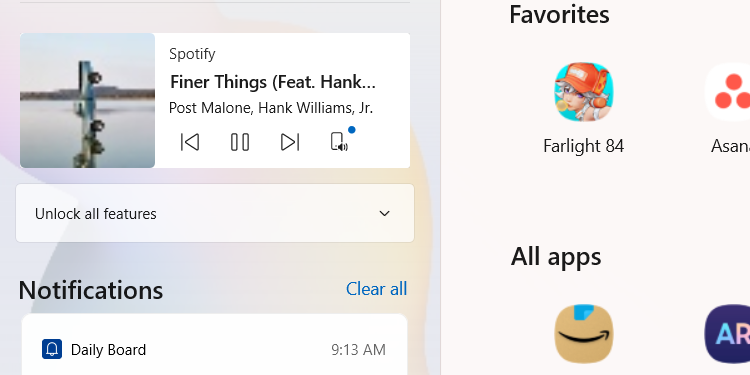
Anda juga dapat mengganti perangkat pemutaran antara PC dan perangkat Android dengan mengeklik ikon perangkat di sudut kanan bawah pemutar audio.
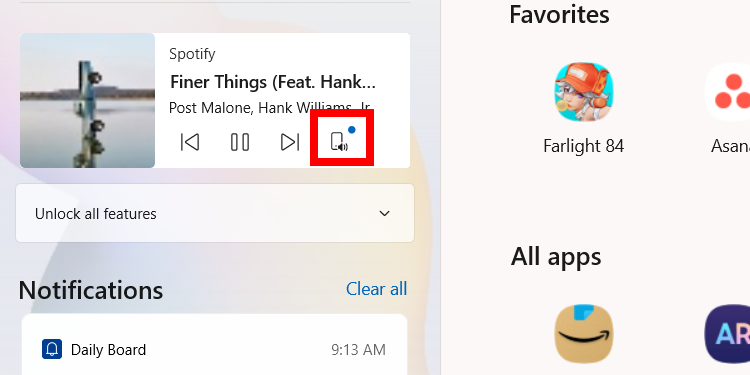
Jika Anda tidak melihat pemutar audio, pastikan Anda membuka aplikasi musik di Android Anda. Fitur pemutar audio di Phone Link juga harus diaktifkan. Jika tidak, klik ikon musik untuk mengaktifkannya. Ikon tersebut seharusnya berwarna biru saat aktif! 🔵
2. Aktifkan Hotspot Instan
Aplikasi Phone Link memudahkan Anda menghubungkan perangkat Android ke PC Windows. Dengan fitur Hotspot Instan, Anda dapat menghubungkan PC Anda ke hotspot perangkat Android Anda tanpa konfigurasi manual atau kata sandi. 📶
Untuk mengaktifkan Hotspot Instan, buka aplikasi Phone Link di Windows, masuk ke Pengaturan > Fitur, dan klik tombol "Siapkan Hotspot Instan".
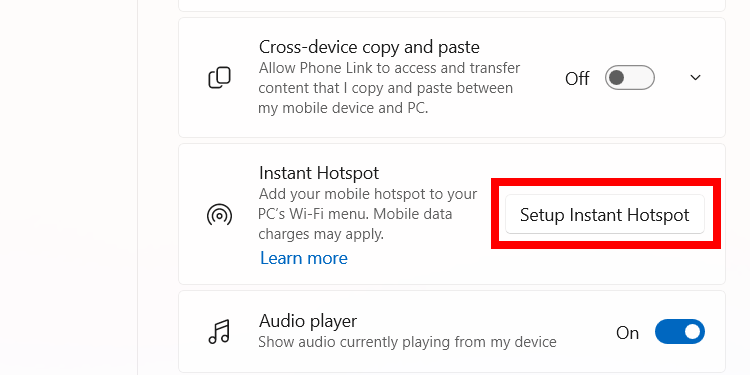
Klik “Kirim Pemberitahuan” di pop-up Tautan Telepon untuk meminta izin pada perangkat Android Anda untuk mengakses hotspot. 🔔
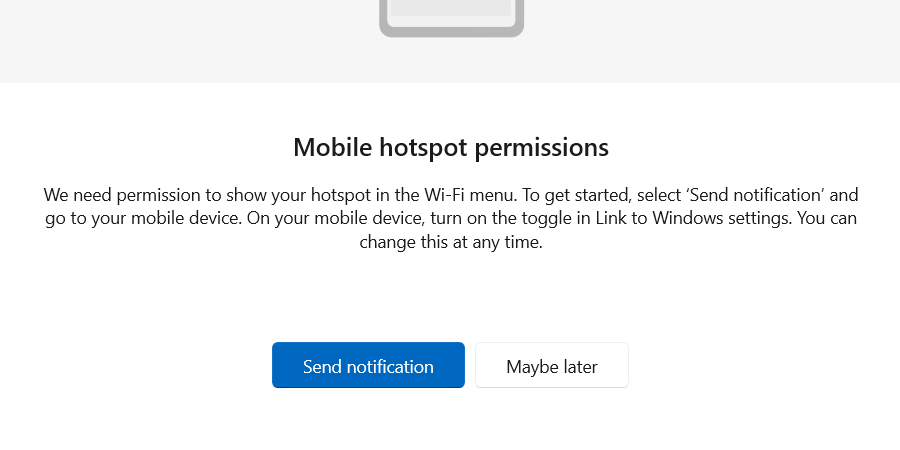
Pada perangkat Android Anda, klik "Izinkan" pada notifikasi untuk memberikan izin Phone Link.
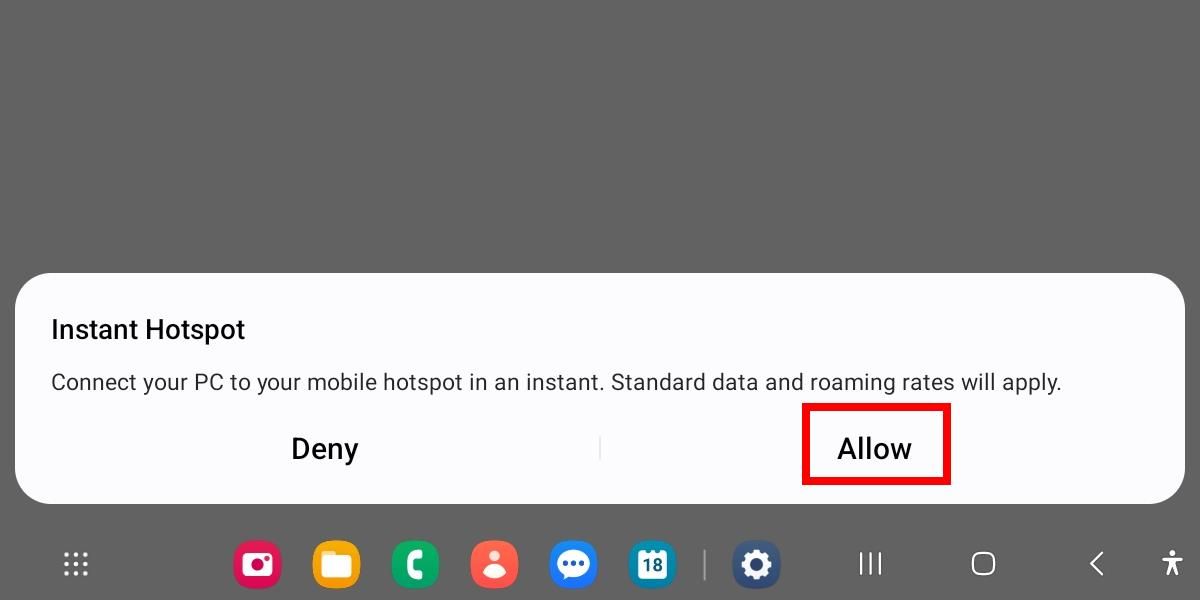
Buka aplikasi Tautan ke Windows di perangkat Anda Android dan aktifkan sakelar "Hotspot" Instan. 🔄
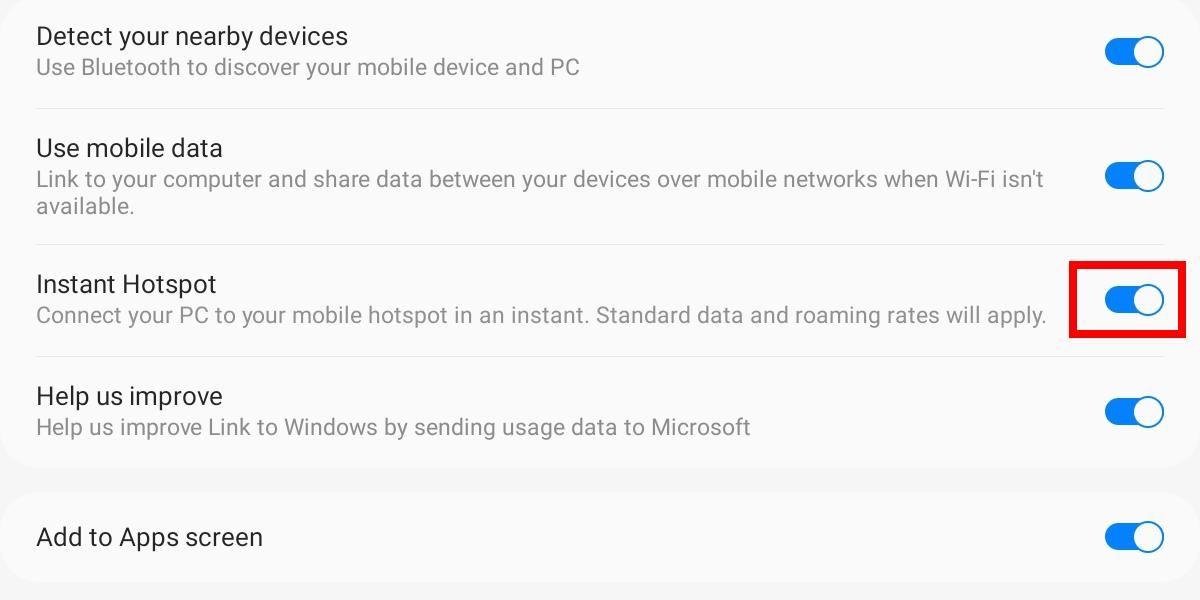
Anda sekarang dapat terhubung ke hotspot dari daftar koneksi Wi-Fi di PC Anda. 🌐
3. Cerminkan Layar Ponsel Anda ke PC
Dengan aplikasi Phone Link, Anda dapat dengan mudah mencerminkan layar perangkat Android Anda ke PC Windows Anda. Anda kemudian dapat berinteraksi dengan perangkat Android Anda (misalnya, membuka aplikasi dan mengirim pesan) menggunakan mouse dan keyboard Anda. Ingatlah bahwa semua yang Anda lakukan saat melakukan pencerminan akan ditampilkan di layar perangkat Android Anda. 🖥️
Untuk memulai sesi pencerminan layar, pilih tab “Aplikasi” di aplikasi Phone Link dan klik tautan “Buka Layar Ponsel”.
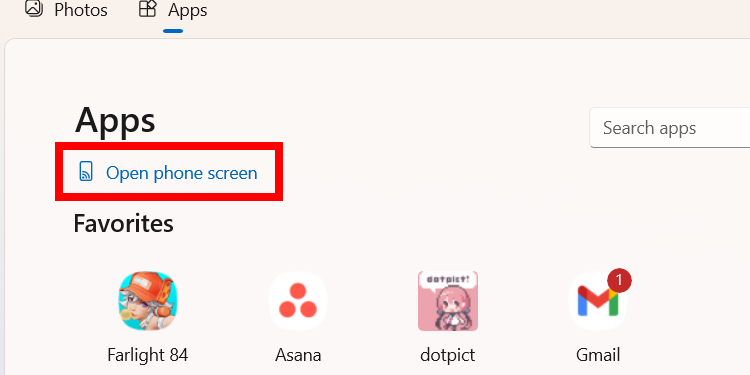
Pada perangkat Android Anda, ketuk “Mulai Sekarang” pada pop-up untuk memulai sesi pencerminan layar.
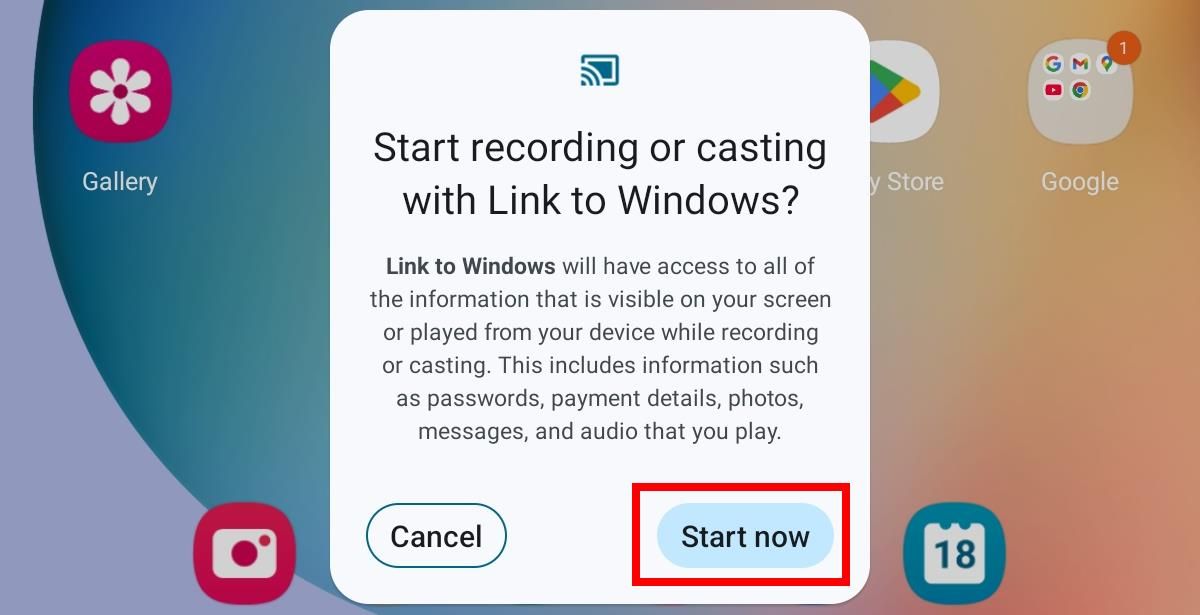
Anda sekarang dapat melihat layar perangkat Android Anda di jendela terpisah yang dibuat oleh aplikasi Phone Link. 👀
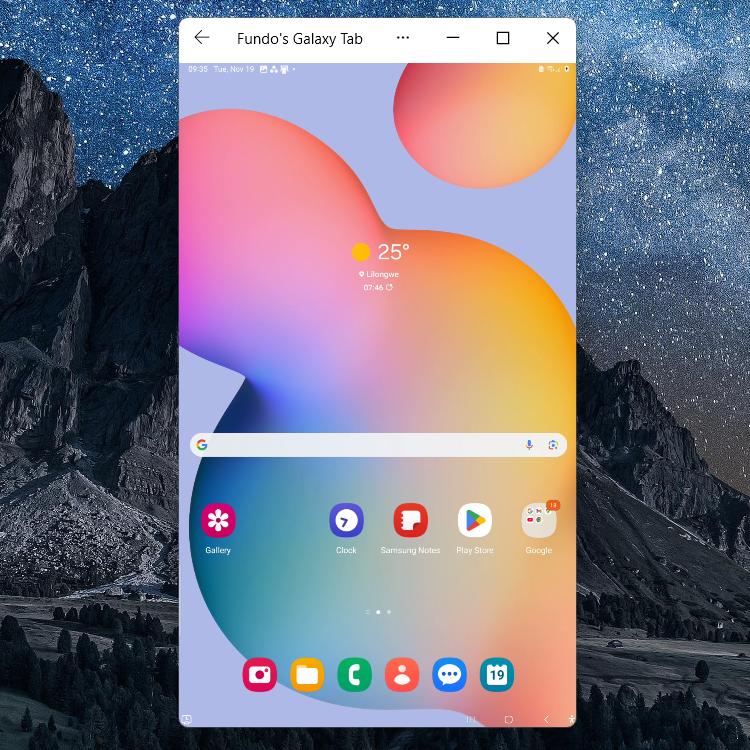
4. Salin Teks dari Gambar
Jika Anda memiliki gambar di perangkat Android Anda yang berisi teks yang ingin Anda salin ke komputer, Anda dapat menggunakan aplikasi Phone Link. Ia memiliki kemampuan OCR yang dapat mengekstrak teks dari gambar di PC Windows Anda. 🖼️✍️
Untuk menggunakan fitur OCR Phone Link, buka gambar di aplikasi Phone Link dan klik opsi "Teks" di menu atas. Sorot teks yang ingin Anda salin dan klik "Salin Teks" di widget yang muncul di bagian atas.
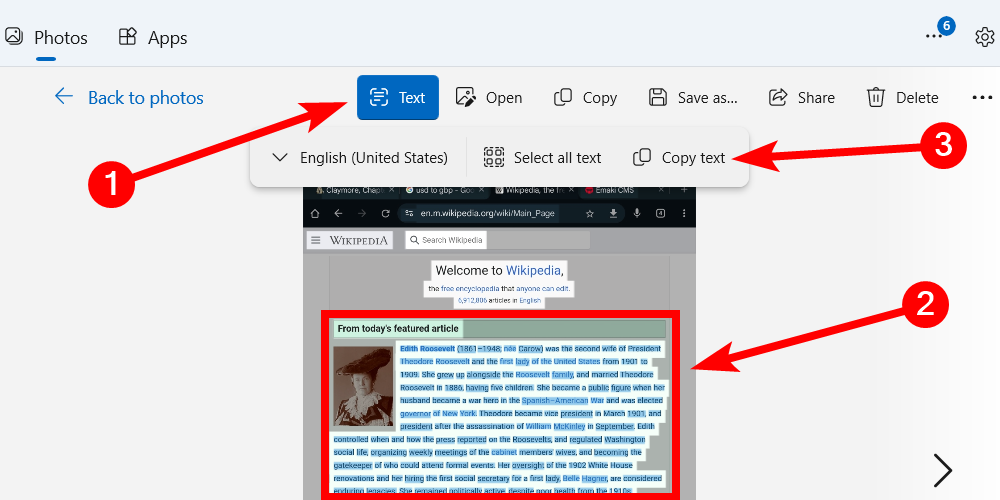
Sekarang Anda dapat menempelkan teks tersebut ke komputer tempat input teks diterima. 📝
5. Salin dan Tempel Antar Perangkat
Fitur salin dan tempel lintas perangkat memungkinkan Anda menyalin konten, seperti teks dan gambar, dari satu perangkat dan menempelkannya di perangkat lain. Hal ini secara signifikan mempercepat proses berbagi konten antar perangkat. 🔄📋
Untuk menggunakan fitur ini, Anda hanya perlu mengaktifkannya di aplikasi Phone Link. Untuk melakukan ini, buka Pengaturan > Fitur dan aktifkan sakelar “Salin dan Tempel Antar Perangkat”.
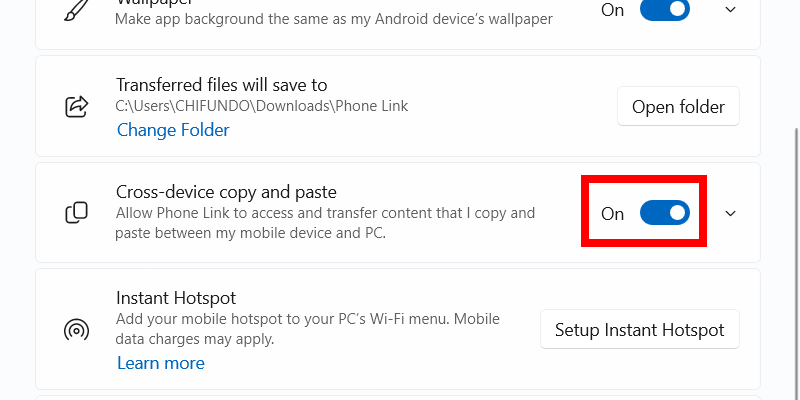
Dengan mengaktifkan ini, Anda dapat, misalnya, menyalin teks dari halaman Wikipedia di aplikasi seluler Chrome di Android Anda dan menempelkannya ke aplikasi Sticky Notes. 📓
Aplikasi Phone Link menawarkan berbagai fitur hebat, namun sering diabaikan, yang secara signifikan dapat meningkatkan koneksi antara PC dan telepon Anda. Windows dan perangkat Android Anda. Dengan menjelajahi alat-alat ini, Anda dapat menciptakan alur kerja yang lebih lancar dan efisien, sehingga menghemat waktu dan tenaga Anda. ⏳💡


